Ako odomknúť bootloader na Huawei P Smart 2018 (obr) pomocou PotatoNV
Rôzne / / August 04, 2021
Huawei P Smart 2018 v Číne známy aj ako Huawei Enjoy 7S (obr.) Pre varianty s jednou SIM kartou aj s dvoma SIM kartami. Rovnako ako ostatné zariadenia Huawei má procesor Kirin, EMUI 8 ihneď po vybalení, niekoľko variantov pamäte RAM a úložiska atď. Teraz, ak ste jedným z Huawei P Smart Používatelia 2018 a chcú si prispôsobiť svoj telefón tak, aby si nainštalovali akýkoľvek vlastný firmvér alebo povolili prístup root, potom sa pozrite na tému Ako odomknúť bootloader na zariadení Huawei P Smart 2018 (obr) pomocou programu PotatoNV. Podľa vývojárov XDAPomocou tohto nástroja je možné odomknúť bootloadery mnohých zariadení Huawei a Honor poháňaných Kirinom.
Keď hovoríme o PotatoNV, je to softvér na odomykanie bootloadera s otvoreným zdrojovým kódom pre vybrané modely zariadení Huawei a Honor. Veľká vďaka Andrey Smirnoffovi za vývoj takejto a odblokovanie bootloadera algoritmus generovania kódu pre zariadenia s čipovou sadou HiSilicon Kirin 960/659/655. Ďalej špeciálne poďakovanie XDA Senior Member hackintosh5 za zistenie, že PotatoNV je nízkoúrovňový bootloader metóda blikania, ktorá používa režim VCOM-DOWNLOAD, umožňuje používateľom prístup k testovacím bodom základnej dosky konkrétneho zariadenie.

Obsah stránky
- Prečo je odomykanie bootloadera užitočné?
- Vlastnosti programu PotatoNV
- Huawei P Smart (2018) - Prehľad
-
Ako odomknúť bootloader na Huawei P Smart 2018 (obr) pomocou PotatoNV
- Požiadavky
- Odkazy na stiahnutie
- Odomknutie krokov bootloadera
- Možné chyby alebo problémy
Prečo je odomykanie bootloadera užitočné?
Vďaka povahe open source systému Android je pre používateľov zariadení Android celkom možné, že si okrem ďalších užitočných funkcií ľahko prispôsobia systém svojho zariadenia a používateľské rozhranie. Prispôsobenie tu znamená umožnenie prístupu rootovi do systému, doladenie vizuálnych zmien, zmenu ikon a tém, inštalácia popredajného firmvéru (AOSP), blikanie súborov GSI na získanie najnovšieho operačného systému Android, inštalácia akýchkoľvek modulov a viac.
Teraz stojí za zmienku, že všetky tieto možnosti sú možné, keď odomknete bootloader zariadenia ručne, pretože spoločnosť Huawei a ostatní výrobcovia zariadení s Androidom vždy poskytujú uzamknutie z výroby bootloader. Aj keď niektoré značky v súčasnosti ponúkajú najľahšie a oficiálne metódy na odomknutie bootloadera pre zainteresovaných používateľov sú niektoré značky ako Huawei stále do značnej miery znepokojené zariadením bezpečnosť. Na trhu je k dispozícii niekoľko platených nástrojov, ako je DCUnlocker, ktoré si nevyžadujú ďalšie starosti. PotatoNV má však ďalšie výhody, ktoré by mali pomôcť mnohým používateľom zariadení Huawei/Honor.
Vlastnosti programu PotatoNV
- Nastavenie alebo odstránenie príznaku FBLOCK (odomknutie všetkých sekcií a príkazov, funguje dokonca aj na skin EMUI 9).
- Je to užitočné, keď nechcete pri odomykaní vymazávať údaje a môžete si tiež pri rýchlom spustení zablikať erecovery_ramdisk.
- Kľúč na odomknutie zariadenia na čítanie/zápis.
- Zmena (obnova) sériového čísla a ID DOSKY vášho zariadenia.
- Je to zadarmo na použitie.
Huawei P Smart (2018) - Prehľad
Predtým, ako sa pustíte do krokov na odomknutie bootloadera, sa rýchlo pozrime na špecifikácie zariadenia tu. Má 5,65-palcový IPS LCD displej s rozlíšením 1080 × 2160 pixelov a pomerom strán 18: 9. Beží na Androide 8.0 Oreo na vrchole EMUI 8 ihneď po vybalení. Zatiaľ čo osemjadrový Kirin 659 SoC je spárovaný s GPU Mali-T830 MP2. Pokiaľ ide o variant úložiska, Huawei P Smart (2018) má možnosť 3 GB/4 GB RAM a 32 GB/64 GB integrovaného úložného priestoru.
Ak hovoríme o oddelení kamier, tento telefón má dvojitú zadnú kameru s rozlíšením 13 MP+2 MP, ktorá ponúka snímač hĺbky. Má tiež LED blesk, HDR, Panorama atď. Predný fotoaparát má objektív s rozlíšením 8 MP (f/2,0). Obsahuje batériu 3 000 mAh, snímač odtlačkov prstov namontovaný vzadu, snímač okolitého svetla, akcelerometer, blízkosť, kompas atď. Zariadenie má Wi-Fi 802.11 b/g/n, Wi-Fi Direct, Bluetooth 4.2, GPS, A-GPS, GLONASS, BDS, NFC, FM rádio, port MicroUSB 2.0 atď.
Ako odomknúť bootloader na Huawei P Smart 2018 (obr) pomocou PotatoNV
Predtým, ako prejdete nad kroky odomknutia bootloadera, uistite sa, že ste splnili všetky požiadavky a správne sťahovali odkazy.
Požiadavky
- Najprv budete musieť nainštalovať ovládače USB od spoločnosti Google a ovládače USB od spoločnosti Huawei.
- Na pripojenie prenosnej časti k počítaču je potrebný kábel USB.
- Budete tiež potrebovať počítač/prenosný počítač so systémom Windows.
- Ak chcete získať prístup k testovaciemu bodu, odstráňte zadný panel zariadenia.
Odkazy na stiahnutie
- Stiahnite si PotatoNV (najnovší)
- Ovládače USB USB od spoločnosti Huawei
- Ovládače USB od spoločnosti Google
Pozor: Spoločnosť GetDroidTips nenesie zodpovednosť za akékoľvek škody alebo chyby podľa tohto článku. Ak ste si vedomí toho, čo robíte, môžete pokračovať na vlastné riziko.
Odomknutie krokov bootloadera
1. Nezabudnite do počítača nainštalovať potrebné ovládače.
Reklamy
2. Teraz opatrne odstráňte zadný kryt svojho zariadenia Huawei P Smart (2018). Na zahriatie plastového panelu môžete použiť sušič vlasov a jemne ho odlepiť bez toho, aby ste ho zlomili. (Ak je už odstránený, prejdite na tretí krok)
3. Na uvedenom obrázku môžete skontrolovať, či sa testovací bod nachádza na základnej doske vášho zariadenia.

4. Úplne vypnite zariadenie a nepripájajte kábel USB práve teraz.
Reklamy
5. Skráťte testovací bod základnej dosky a železný štít.
6. Teraz pripojte zariadenie Huawei P Smart (2018) k počítaču pomocou kábla USB. (Po niekoľkých sekundách môžete prepojku odstrániť)
7. Uistite sa, že obrazovka zariadenia je úplne prázdna a nič nezobrazuje. Ak je to tak, zobrazuje sa animácia nabíjania, prejdite na krok 4 a úlohy vykonajte znova.
8. Keď ste si už stiahli a nainštalovali nástroj PotatoNV, otvorte ho.
9. Vyberte HUAWEI USB COM 1.0 v zozname zariadení> Vyberte položku Bootloader to Kirin 659 (B). (Ak nepoznáte bootloader vášho modelu zariadenia, skontrolujte tento odkaz)
10. Sériové číslo a ID RADY sú voliteľné. Nechajte ich teda prázdne.
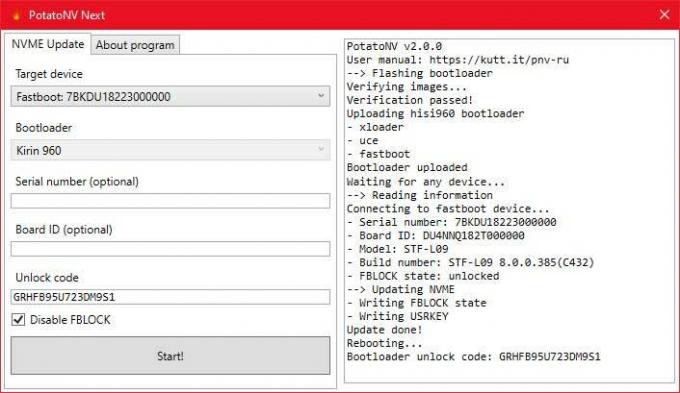
11. Odomknúť kód - Toto je budúci kód bootloadera. Ak ho môžete zmeniť na ľubovoľný reťazec, použite kód, ktorý obsahuje 16 znakov, alebo ho nechajte.
12. Nakoniec kliknite na ikonu Začnite! tlačidlo a počkajte, kým sa proces dokončí.
13. Ak sa proces úspešne dokončí, vaše zariadenie sa automaticky reštartuje a na obrazovke sa vám zobrazí správa o úspechu - vaše zariadenie bolo odomknuté.
Možné chyby alebo problémy
- V prípade, že sa niečo pokazí, môžete postupovať podľa pokynov znova a vykonať ich opatrne.
- Ak sa vám však zobrazujú konkrétne chyby alebo varovania, postupujte takto:
-
Nedá sa nájsť vstupný bod „…“
- Rozbaľte celý archív pomocou PotatoNV.
-
ACK je neplatné! ACK =...; Výnimka = 0xAA alebo systém. TimeoutException.
- Je vybratý nesprávny bootloader, skúste iný. Ak žiadny bootloader nefunguje, môžete ho nahlásiť ďalšej vývojárovi XDA.
-
Systém. Výnimka: Chyba časového limitu.
- Nainštalujte ovládače ADB.
To je všetko, chlapci. Myslíme si, že táto príručka vám bola nápomocná. Ak máte ďalšie otázky, dajte nám vedieť v komentári nižšie.



